Grazie all'esclusivo modello di compartecipazione alle entrate di Yahoo, è redditizio per i browser hijacker reindirizzare utenti casuali al suo motore di ricerca. Se noti che qualcosa di simile sta accadendo sul tuo browser, dovresti immediatamente prendere provvedimenti per spegnerlo.
Non solo è irritante passare continuamente da un motore di ricerca all'altro, ma genera anche entrate per virus e siti Web dannosi. Ecco i modi migliori per risolvere questo problema e far funzionare di nuovo il tuo motore di ricerca preferito.
Sommario

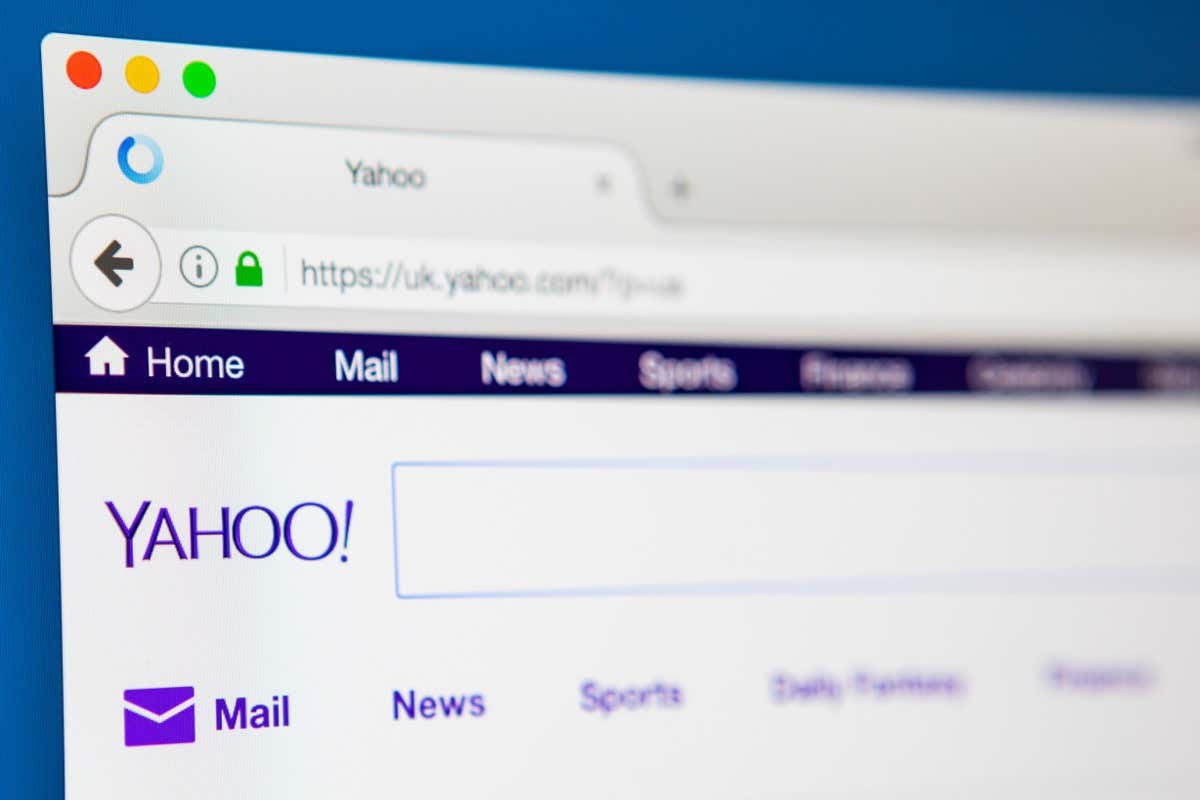
Correzione 1: disinstallare le estensioni dannose del browser
L'unico modo in cui un virus può infettare un browser Web è tramite un'estensione. Questo è il motivo per cui molti utenti hanno le estensioni disabilitate. Se hai aggiunto di recente estensioni del browser non verificate, è una buona idea disinstallarle.
Questo non vuol dire che le estensioni del browser siano intrinsecamente cattive. Ci sono molti componenti aggiuntivi utili disponibili da siti Web e servizi rinomati. Il problema sono le estensioni meno conosciute che sono in realtà virus sotto mentite spoglie.
Ma come si determina quale estensione del browser è dannosa? Un approccio completo consiste nel rimuovere tutte le estensioni, quindi aggiungerle gradualmente una per una, controllando se il problema si ripresenta.
- Il processo per visualizzare le estensioni del browser installate è praticamente lo stesso in ogni browser web.
- In Google Chrome, apri Impostazioni dal menu a tre punti nell'angolo in alto a destra e seleziona Estensioni.
- In Mozilla Firefox, apri il menu dell'hamburger, fai clic su Componenti aggiuntivi e temi e seleziona Estensioni.
- In Apple Safari, apri il menu, seleziona Preferenze e passa alla scheda Estensioni. I dispositivi mobili come iPhone e iPad ti offrono direttamente un'opzione Gestisci estensioni nel menu.
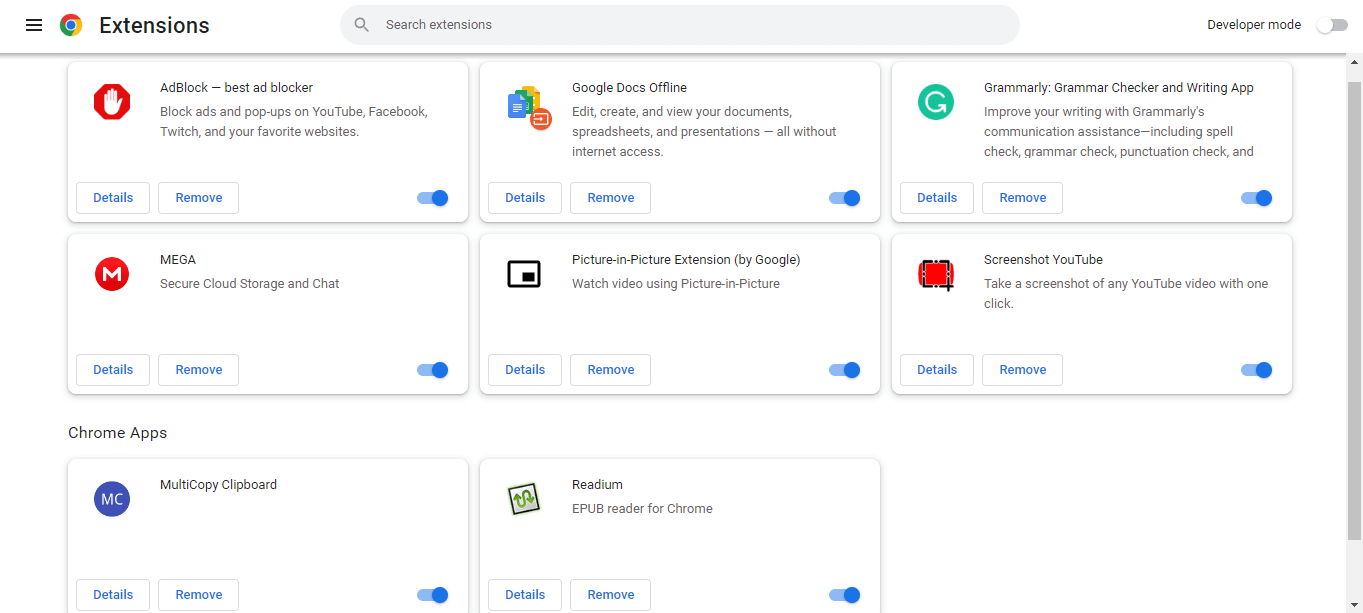
- < li>Puoi vedere tutte le estensioni del browser attive in questa finestra. Vai su questo elenco e disinstalla qualsiasi componente aggiuntivo che non usi (o che non ricordi di aver installato). Questo di solito rimuove le estensioni dannose, poiché di solito vengono installate dai popup.
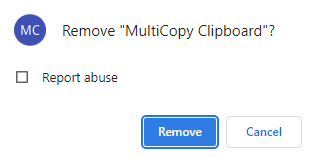
Correzione 2: modifica del motore di ricerca predefinito
Quando installi app imprecise dal Web, spesso impostano il motore di ricerca Yahoo come predefinito durante il processo di installazione. In questi casi, tutto ciò che devi fare è cambiarlo di nuovo manualmente.
Ovviamente, se sei effettivamente reindirizzato da un'estensione del browser errante, la modifica del motore di ricerca predefinito non farà nulla. Questo è il motivo per cui ripulire i componenti aggiuntivi non necessari è il primo passo per risolvere il problema.
La modifica del motore di ricerca predefinito, ancora una volta, ha passaggi simili in tutti i principali browser Web. Apri il menu a discesa del tuo browser, vai su Impostazioni (o Preferenze in Safari) e seleziona Cerca (Motore di ricerca nelle impostazioni di Chrome). Ora puoi impostare il motore di ricerca di tua scelta come predefinito.
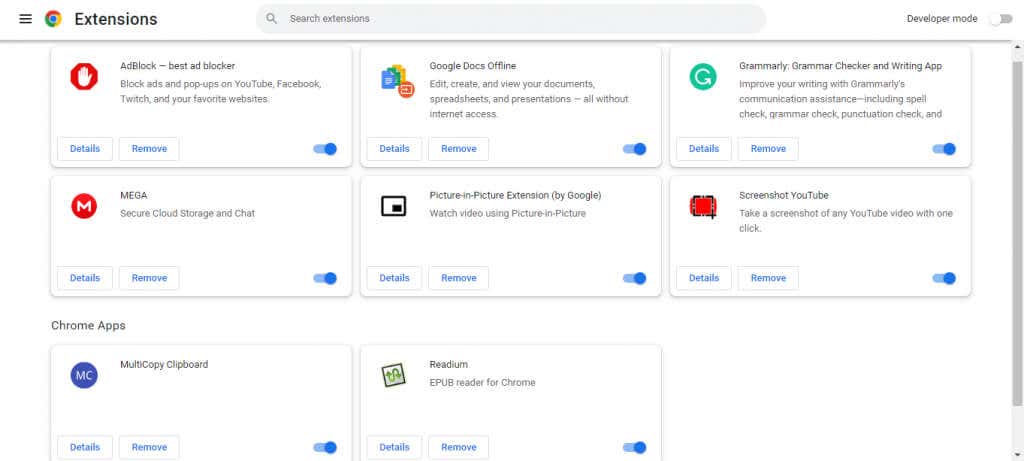
Se sei uno dei pochi a utilizzare il browser Microsoft Edge , il processo è leggermente diverso. Apri Impostazioni dal menu a tre punti, quindi seleziona Privacy, ricerca e servizi. Scorri verso il basso per trovare la barra degli indirizzi e l'opzione di ricerca. Facendo clic su questo ti si presenta l'opzione per cambiare il tuo motore di ricerca (Bing è l'opzione predefinita).
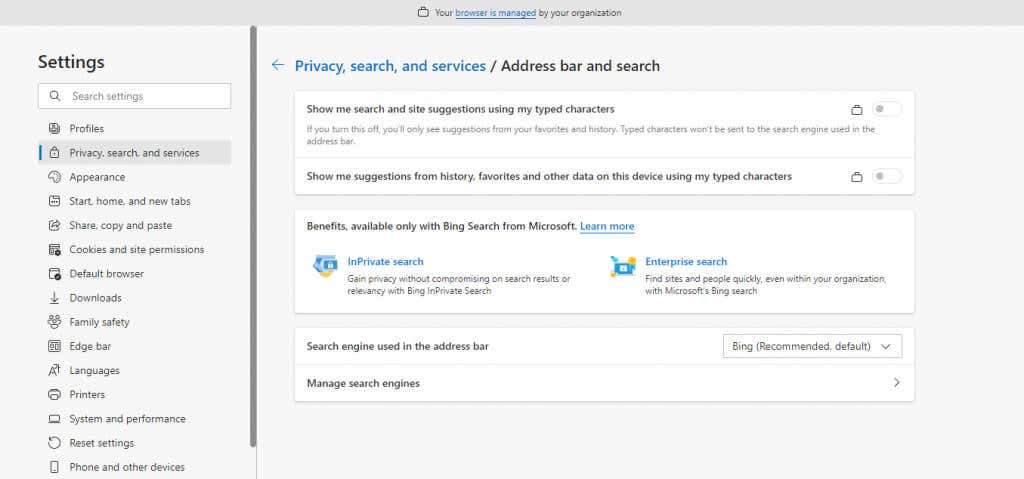
Correzione 3: Scansiona il tuo PC alla ricerca di malware
Mentre il solito colpevole di cambiare costantemente la ricerca del tuo browser engine è un'estensione, anche i programmi indesiderati installati accidentalmente potrebbero essere responsabili. Puoi risolverlo scansionando il tuo PC.
Tali virus sono bassi sul totem di malware pericoloso e sono facilmente rilevati da quasi tutte le applicazioni antivirus. È sufficiente eseguire la scansione del computer con Windows Defender integrato.
- Per eseguire una scansione antivirus con Windows Defender, apri l'app Sicurezza di Windows. Puoi trovare l'app cercando la sicurezza nel menu Start.
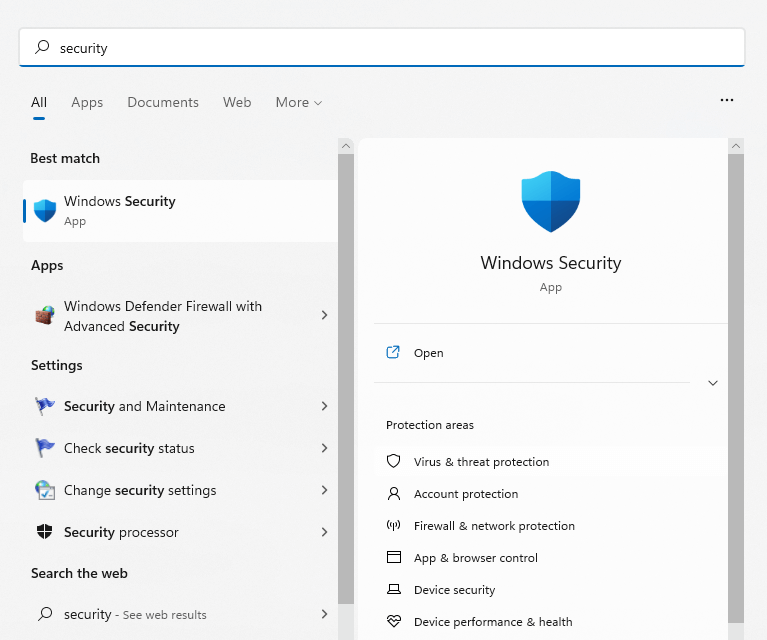
- Passa a Virus & pannello di protezione dalle minacce.
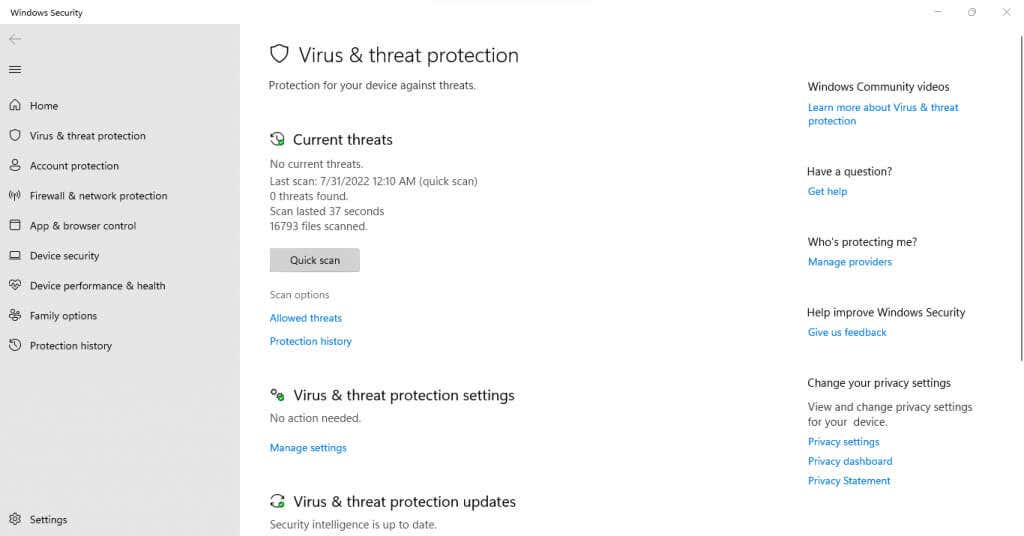
- Per un malware semplice come questo, una scansione rapida è tutto ciò di cui hai bisogno. Ma se lo desideri, puoi fare clic su Opzioni di scansione per rivelare altre scelte e selezionare invece Scansione completa. In ogni caso, Windows Defender eseguirà la scansione del PC e rimuoverà tutti i virus rilevati.
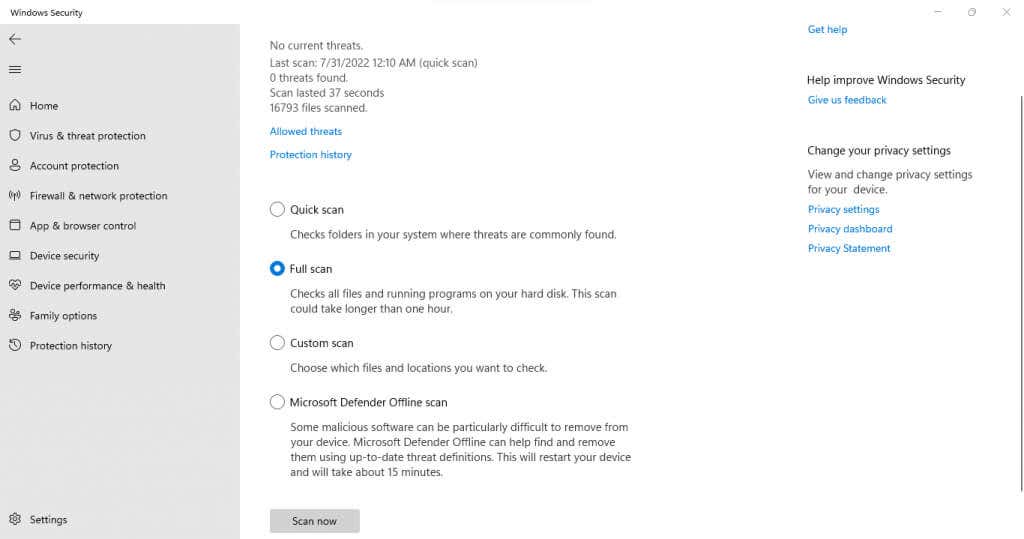
Correzione 4: reimposta il browser
Un ripristino delle impostazioni di fabbrica è sempre l'opzione finale in qualsiasi tipo di problema del browser, sia che derivi da un'estensione di dirottamento o da un'impostazione errata. Ciò ripristina il browser al suo stato originale, cancellando tutte le impostazioni e i dati dell'utente.
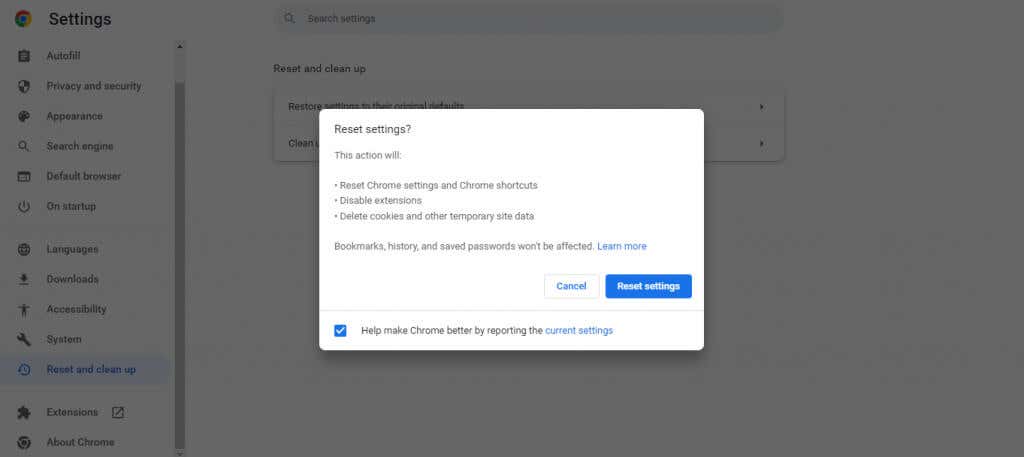
Puoi ripristinare tutti i browser web ad eccezione di Safari, dove devi fare tutto manualmente, dalla cancellazione dei cookie al ripristino delle tue Preferenze alle impostazioni predefinite originali. È meglio disabilitare solo le estensioni del browser su un Mac.
Reimpostare il browser può sembrare un'opzione drastica, ma in realtà non perdi molto. Cose come i segnalibri sono già legati al tuo account Google, quindi puoi riprenderti immediatamente da un ripristino del browser.
Qual è il modo migliore per risolvere il problema di un motore di ricerca del browser che passa a Yahoo?
Se il motore di ricerca del tuo browser continua a cambiare in search.yahoo.com, probabilmente sei stato preso di mira da un browser hijacker. Il modo migliore per battere questo è rimuovere le estensioni del browser inutili e cambiare il motore di ricerca predefinito del tuo browser.
Se il problema persiste, scansiona il tuo PC con uno strumento antivirus per rimuovere il virus di reindirizzamento della ricerca di Yahoo e reimposta il browser per ripulire i cookie invasivi.
I passaggi sono praticamente gli stessi in tutti i browser Web, differiscono solo per i nomi utilizzati. Puoi anche utilizzare queste correzioni per rimuovere la ricerca di Yahoo dai dispositivi Android e iOS e ripristinare la ricerca di Google come motore di ricerca predefinito.